こんにちは!
のんです。
こちらは、監視型自動売買システムZooへ紐付けするTradeview(トレードビュー)の口座開設をスマホでやる方法を案内しています。
FX自動売買をやってみたいけど、
パソコンをもっていないからとあきらめていた方。
パソコンはあるけど、インストールとかは難しそうで、あきらめていた方。
そんな方でも参加できるFX自動売買ツールがあります。
スマホだけで運用できるFX自動売買システムZooについてはこちら
Zooに参加する、参加しないは別として、Tradeview(トレードビュー)は、海外FX証券会社の中では、信頼の高い証券会社です。
もちろん、パソコンからでも、やり方、記入内容は同じですので、登録の参考にしてくださいね。
スマホを使ってトレードビューの口座開設をする
トレードビューの口座開設ページ(新規)に行きます。
※既に、口座をお持ちの方で、あらたにZoo用の追加口座を作るという方は、こちらから。
※法人口座をご希望の方は、こちらから。
直接公式サイトへ飛んだ方は、バーガーメニュー(右上の三みたいなの)から、「新規口座登録」をクリックします。

動画での解説はこちら。
1.Tradeview個人口座をクリック
- 取引プラットフォーム:メタトレーダー4X Leverage(スタンダート口座)
- 通貨:日本円
※追加口座開設時のみレバレッジは500
2.ご登録情報
- 姓:ローマ字
- 名:ローマ字
- 出生地:Japan
- 生年月日:選択
- パスポート番号:必須ではありません
- パスポートの有効期限:必須ではありません
- 国籍:Japan
- 今現在住んでいる地域の情報
- 国:Japan
- 都道府県:選択
- 住所:ローマ字
- 郵便番号:ハイフォンあり
- Eメールアドレス:PCメール推奨
- 性別:選択
- 既婚:選択
住所の英語表記は、こちらのサイトをご参考ください。
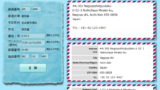
登録するメールアドレスについて
メールアドレスについては、Tradeviewからの連絡メールが届きますので、できれば、キャリアメールよりも、PCメールの方がいいかと思います。
スマホのみで、取引を考えておられる方は、今後FX取引をされるのであれば、PCでもスマホでも受け取れる共通メールをおすすめします。
無料メールなら、gmailが便利です。
Gメールなら、Gmailサイトへアクセスするだけで、パソコンからもスマホからもメールを確認できます。
迷惑メール振り分け機能もディフォルトでついていて、高性能です。
米国市民権に関する情報
米国市民権・永住権に関して:
通常は
(c)米国市民権や永住権はありません
を選択。
ご職業に関する情報
- 職業:該当するものを選択
- 年間所得:該当するものを選択
- 勤務先住所:ローマ字
総資産
- 年収:該当するものを選択
- おおよその純資産:該当するものを選択
- 投資予定金額:該当するものを選択
収入源については、複数選択が可能ですが、主婦の方や、退職者の方は、「雇用・給与者所得」は矛盾してしまうので、注意しましょう。
上記の内容に関して:
□私の知る限りにおいて、本申請書に示されたすべての情報が事実かつ正確であることを認め、必要であれば追加書類を提出します
にチェックをいれます。
収入源に関する情報
- 収入源:該当するものを選択
- 米国市民権・永住権に関して:チェック
- 破産された経験はございますか:いいえ
投資のご経験
該当するものを選択。
その他の情報
- 年間投資予定額:該当するものを選択
- 口座の目的:リスクヘッジ
- 口座管理の担当:ご本人が取引にチェック
- 紹介ブローカー名:必須ではありません
- 当社を選ぶきっかけ:必須ではありません
必要書類のアップロード
本人確認作業です。
身分証明書
アップロードする証明書を選びます。
あらかじめ、スマホで画面を撮影しておきます。
- 運転免許証(表・裏)
- パスポート
- 写真付き住基カード
- 外国人登録証/在留カード
- 写真付き障害者手帳
※身分証明書は写真付きのもの
ただし、運転免許証とパスポートは、次に必要な住所証明書との併用はできません。
「選択してください」をクリックすると、ファイル選択画面になりますので、該当画像をクリックします。
撮影で注意すること
- ファイルサイズは3MB以下
- 平らな面を真上から水平に撮影する
- フラッシュは使わない
- 文字がぼけないように撮影する
- 濃い色の背景で、書類の四隅がはっきりとわかるように撮影する
住所確認書類
- 健康保険証
- 公共料金領収書
- 電話料金明細書
- クレジットカード明細書
- 住民票
- 外国人登録証
※いづれも、住所が確認できる書面のキャプチャが必要です。
(クレジットカード明細は、住所印刷画面)
署名
署名する枠の中に、指先で署名します。
綺麗に描く必要はありません。
失敗したら、何度でもやり直し可能です。
最後にチェックを入れて、「送信」ボタンをクリックします。
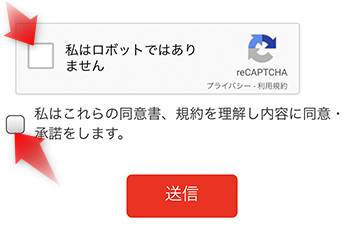
登録完了メールの確認
登録したメールアドレスに、Tradeviewからメールが届きます。
なお、Zooの登録者が激増しているため、口座手続き完了には、数日時間がかかっているようです。
まれに、迷惑メールや、Gメールだと、「プロモーション」に紛れ込んでいる場合があるので、注意してください。
登録が完了しましたら、以下のようなメールが届きます。
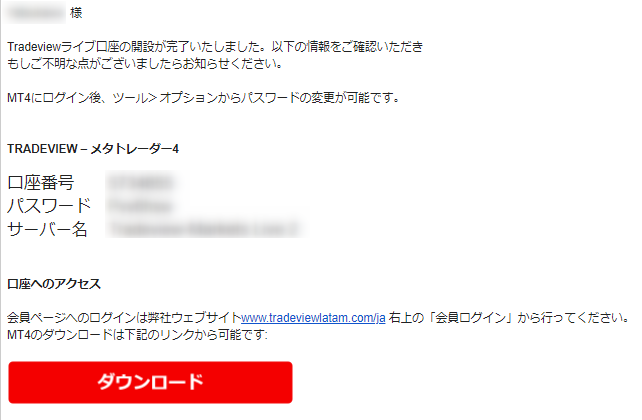
※画像はPCに届いたメールです。
ダウンロードとありますが、スマホだけで運用される場合は、
App Storeか、Google Playで、MT4をダウンロードします。
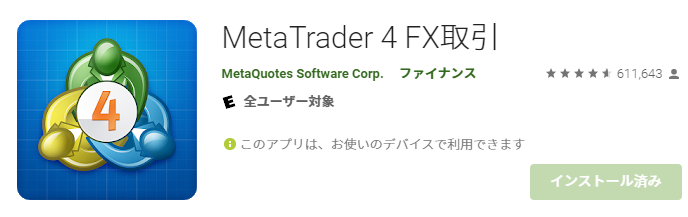
「既存のアカウントにログイン」で、証券会社を検索して、メールに届いたログイン情報を入力してログインすれば、あとはすべてスマホで管理できます。
h2>パソコンで!自宅で!副業で!『稼ぐ』を体感してみませんか?
最後までお読みいただきありがとうございました。
今回、当ブログへお越しいただいたお礼に、
ほぼ投資スキルなしの私でも、毎日安定してコツコツと稼ぐことができたFX自動売買システムへの参加権をプレゼントしています。
現在3000名以上の方が参加して、稼ぎ続けているシステムですが、儲かりすぎているため(笑)いつ証券会社から規制がかかって募集打ち切りになるかわかりません。
私自身も運用していています。
利用者専用のコミュニティもありますので情報交換もできます。
ご希望の方は、下記より「PAMM希望」とメッセージを下さい。
PAMMの詳細はこちらです。 




